Как да поставите лаптоп в режим на заспиване
Можете да поставите вашия лаптоп в режим на заспиване по различни начини. Например, задайте автоматичен преход, ако не се предприемат действия за известно време. За лаптопите този режим е най-подходящ, тъй като основното им предимство е мобилността, а недостатъците им включват ограничена мощност на батерията. Следователно трябва да пестите енергия.

Съдържанието на статията
Как да активирате режим на заспиване на лаптоп
Можете да зададете "режим на заспиване" на клавиатурата. За което се използва един от клавишите F1-12, където е нарисуван знакът "Zz". “Sleep” се активира чрез едновременно натискане на Fn+F1-F12.
За да превключите програмно, трябва да отидете на „Старт“, да щракнете върху „Изключване“ и да намерите „Режим на заспиване“. Този елемент може да не съществува. За да го добавите, трябва да направите следното:
- Отидете на „Контролен панел“.
- Намерете елемента „Големи икони“, щракнете върху „Опции за захранване“.
- След това „Действие на клавишите за захранване“.
- Изберете „Промяна на настройките“.
- Поставете отметка в квадратчето до „Режим на заспиване“ и запазете.
Съответната функция ще бъде в менюто „Изключване“.
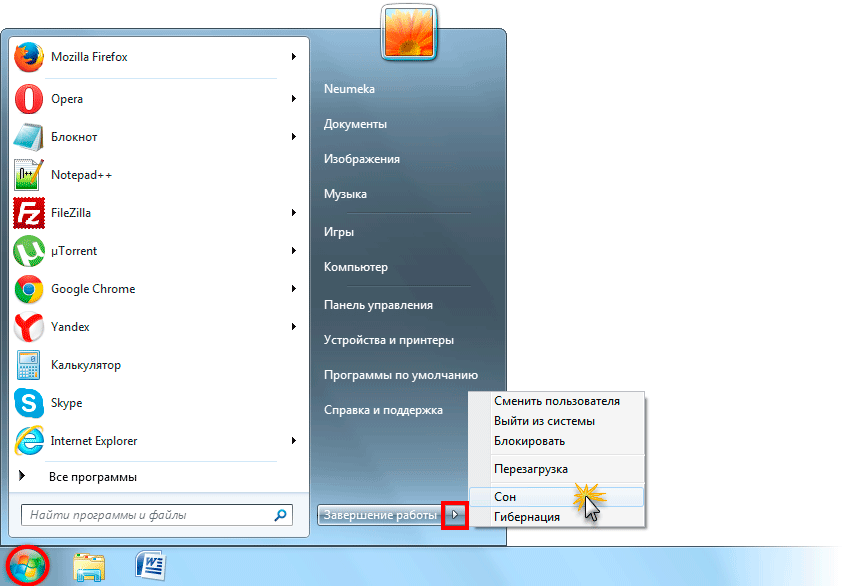
Настройка на режим на заспиване
За фина настройка на „съня“, както и за отстраняване на често възникващи проблеми, трябва да зададете определени параметри. Защо трябва да изберете „Промяна на настройките на захранването“.
В прозореца трябва да отворите първия клон, където присъства името „Хранене“ (обикновено това е „Балансирана диета“) и да зададете опцията „Въведете парола при събуждане“.Ако не искате да въвеждате паролата си през цялото време, щракнете върху „Отказ“.
След това отидете в менюто „Заспиване“, след това „Задаване на таймери за активиране“. Тоест различни събития, които ще събудят компютъра от режим на заспиване без намеса на потребителя. Например, операционната система ще започне да се актуализира или „Планировчикът на задачи“ ще започне да работи. Всички тези параметри могат да бъдат конфигурирани ръчно, но потребителите често забравят за тях, така че „сънят“ на лаптопа ще бъде „нарушен“. За да избегнете търсенето на тези събития, просто трябва да зададете състоянието на „Деактивиране“ и всички системни таймери ще бъдат игнорирани.
Като цяло основните параметри на „Sleep“ са завършени, а други настройки най-често не е необходимо да се докосват. Но можете да експериментирате с други параметри.
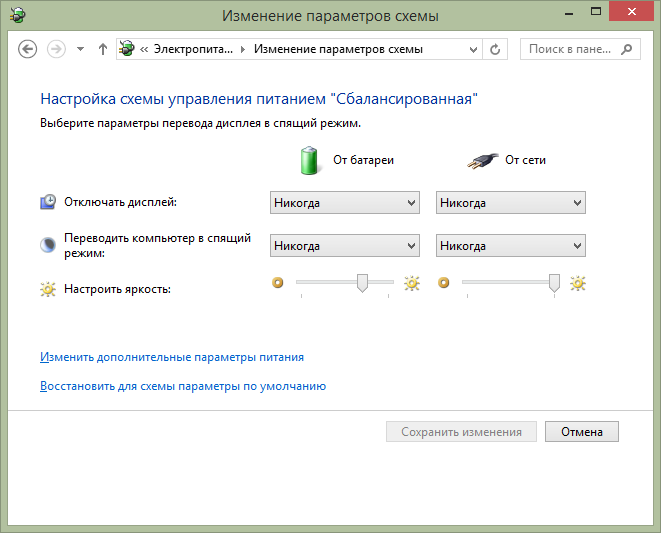
В допълнение към софтуерните събития, причината може да е свързано оборудване. Като правило това е мишка, клавиатура, активиране на USB порт, зарядно устройство. Ако не искате вашият лаптоп да се „събуди“ след случайно натискане на мишката или натискане на бутон, трябва да направите следните настройки.
Отидете в менюто на диспечера на задачите и отворете клавиатурата. Щракнете с десния бутон върху „HID Keyboard“ и щракнете върху „Properties“.
В новия прозорец намерете „Управление на захранването“. Премахнете отметката от квадратчето до „Разрешаване на хардуера да събуди компютъра от режим на заспиване“ и запазете. Направете същото за мишката в съответния раздел „Мишки“.
Когато не можете да включите режим на заспиване
Защо лаптопът ми не заспива? Ако компютърът не заспи, трябва да проверите настройките на захранването, а именно таймерите за събуждане. В „Старт“, в реда „Изпълнение“, посочете powercfg.cpl, след което щракнете върху „Конфигуриране на план за захранване“.
След това щракнете върху „Промяна на настройките“, отворете „Заспиване“ в нов прозорец, намерете елемента „Разрешаване на таймери за събуждане“ и изберете изключване.

Една от причините за невъзможността да преминете в „заспиване“ е свързаното оборудване (USB устройства, високоговорители и т.н.) Не е трудно да се определи кои конкретни устройства, трябва да въведете командата powercfg-devicequery wake_armed. И деактивирайте техните независими действия.
Като цяло има много повече причини за неизправности и те често са причинени директно от операционната система. Това важи особено за софтуера, така че трябва да внимавате и да изтегляте софтуер от официални уебсайтове.





